Если вы зарегистрированы на бесплатную трехмесячную пробную версию Apple Music, вы, вероятно, уже знаете о многих классных функциях, которые предлагает этот потоковый музыкальный сервис. Но знаете ли вы, что Siri может сделать этот опыт еще лучше? У нас есть несколько советов, как заставить Siri работать в качестве вашего цифрового диджея.
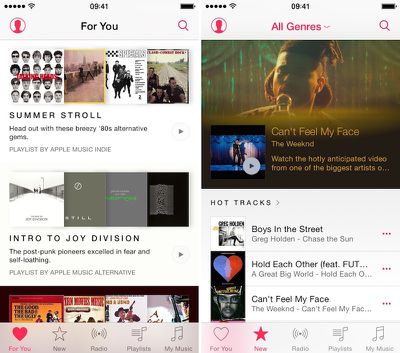
Чтобы в полной мере использовать совместимость Siri с Apple Music, убедитесь, что вы подписаны, и ваша Медиатека iCloud включена.
Воспроизведение радиостанции или Beats 1
Siri может не только воспроизводить радиостанции, такие как Electronic или Oldies, но теперь личный помощник также может начинать воспроизведение прямых трансляций Beats 1. Просто попросите ее: «Включи Beats 1».
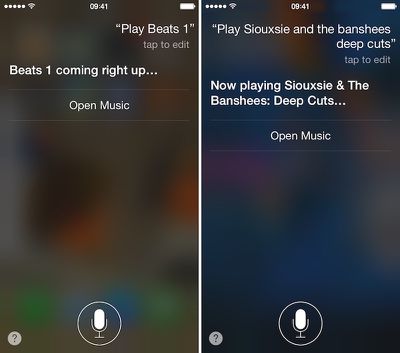
Воспроизведение плейлиста Apple Music
Одна из вещей, которые мне нравятся в Apple Music, — это функция плейлистов в разделе «Для вас». Если мне недавно «понравилась» определенная песня, появится новый плейлист, основанный на ней. Если вы знаете название плейлиста, созданного Apple Music, попросите его конкретно. Например: «Включи Souxie & The Banshees: Deep Cuts».
Какая песня играет
Если Apple Music воспроизводит песню, которую вы не узнаете, вы можете запросить дополнительную информацию. Просто скажите: «Что это за песня?», чтобы узнать исполнителя и название песни.
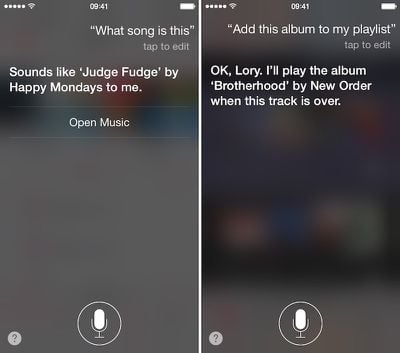
Добавить альбом в свой плейлист
Если вам нравится играющая песня и вы хотите послушать весь альбом, попросите Siri добавить альбом в ваш плейлист, и он начнет воспроизводиться после завершения текущего трека.
Воспроизведение новой музыки
Иногда вы просто не знаете, что хотите послушать. Попросите Siri «включить новую музыку», и начнут воспроизводиться последние топ-песни Apple. Иногда это лучший способ открыть для себя новую любимую группу.
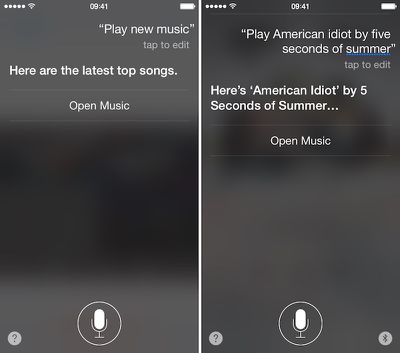
Кавер-версии песен
Когда вы просите Siri воспроизвести определенную песню, может быть несколько различных версий. Она сначала выберет оригинал. Однако, если вы хотите услышать версию, исполненную другой группой, обязательно укажите это в своем запросе.
Воспроизведение альбома группы по хронологии
Если вы знаете, что вам нравится первый альбом исполнителя, но не можете вспомнить его название, вы можете получить помощь от Siri. Просто попросите воспроизвести первый, второй или даже самый новый альбом исполнителя. Она сама разберется.
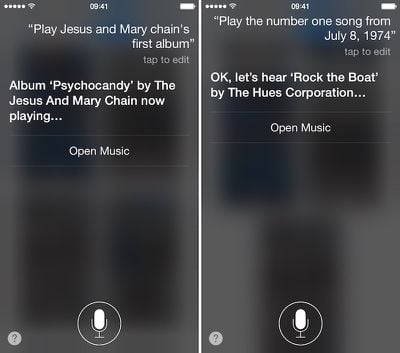
Воспроизведение хитов с определенной даты
Вы когда-нибудь задумывались, какая песня была номером один в день вашего рождения? Спросите Siri. Если песня есть в Apple Music, вы тоже сможете ее услышать. Вы также можете воспроизвести 10, 25 или 50 лучших песен определенного месяца или года.
Постановка плейлистов в очередь
Когда вы слушаете определенную песню, иногда вам хочется послушать другую? Попросите Siri воспроизвести что-то после того, как текущая песня закончится, и это будет добавлено в вашу очередь «Далее».
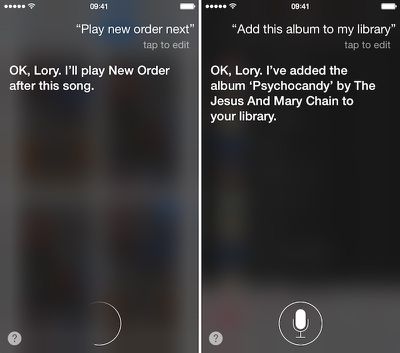
Добавление музыки в вашу медиатеку (доступно только при включенной Медиатеке iCloud)
Еще одна замечательная функция Apple Music — это возможность добавлять песни и альбомы в свою медиатеку и даже загружать их для прослушивания офлайн. Просто попросите Siri добавить песню, альбом или даже плейлист в вашу музыку, и они будут там ждать вас.
Воспроизвести больше похожих песен
Когда вы просматриваете музыку и, наконец, находите песню, которая вам очень нравится, вы можете попросить Siri воспроизвести похожие, и Apple Music создаст плейлист Genius на основе вашего запроса.
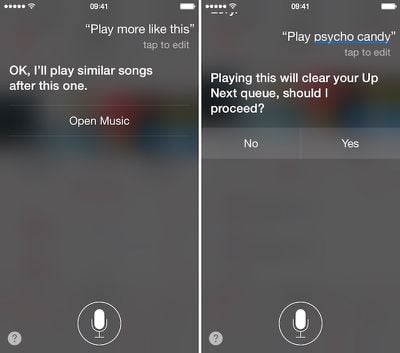
Воспроизвести другую песню или альбом
Вам не нужно ждать, пока песня закончится, чтобы перейти к новому настроению. Когда вы попросите Siri воспроизвести новый альбом, она сообщит вам, что это очистит вашу очередь «Далее». Подтвердите, что вы хотите что-то другое, чтобы услышать новые треки.
Понравилась песня
Один из способов убедиться, что Apple Music будет предлагать полезные рекомендации по песням, которые могут вам понравиться в будущем, — это отмечать песни как понравившиеся. Это добавляется в вашу активность и используется для создания новых плейлистов, которые могут вам понравиться. Поэтому скажите Siri, когда вам понравится песня.
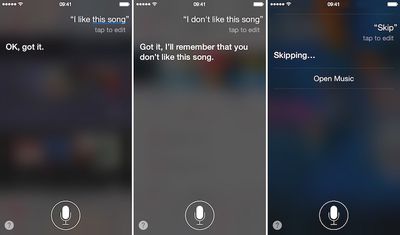
Не понравилась песня
Конечно, это работает в обе стороны. Если вам не нравится песня, скажите Siri, и она будет добавлена в вашу активность. Кроме того, вы получите дополнительное преимущество: вам больше не придется ее слушать. Вместо нее Apple Music воспроизведет следующую песню.
Пропустить песню
Если вы не хотите слушать определенную песню, но не хотите, чтобы она попадала в «Яму неприязни» (Pit of Dislike), просто попросите Siri пропустить ее, и вместо нее заиграет следующая песня.

















